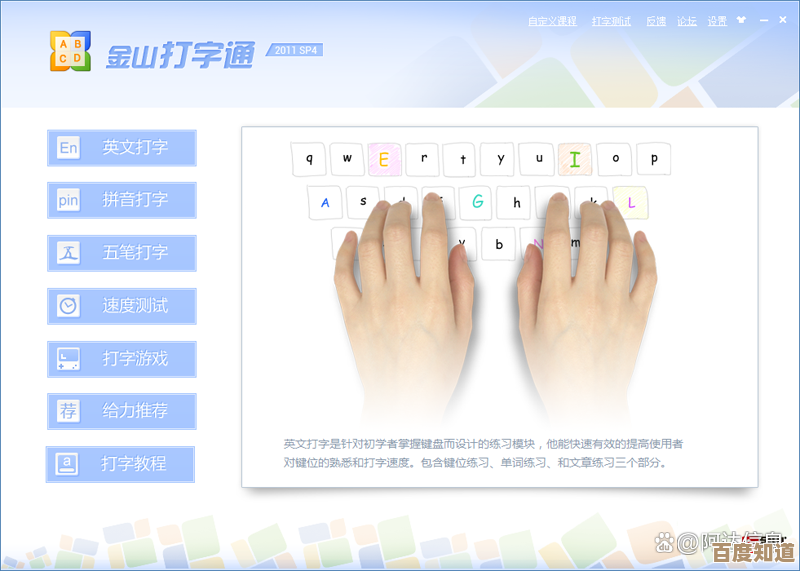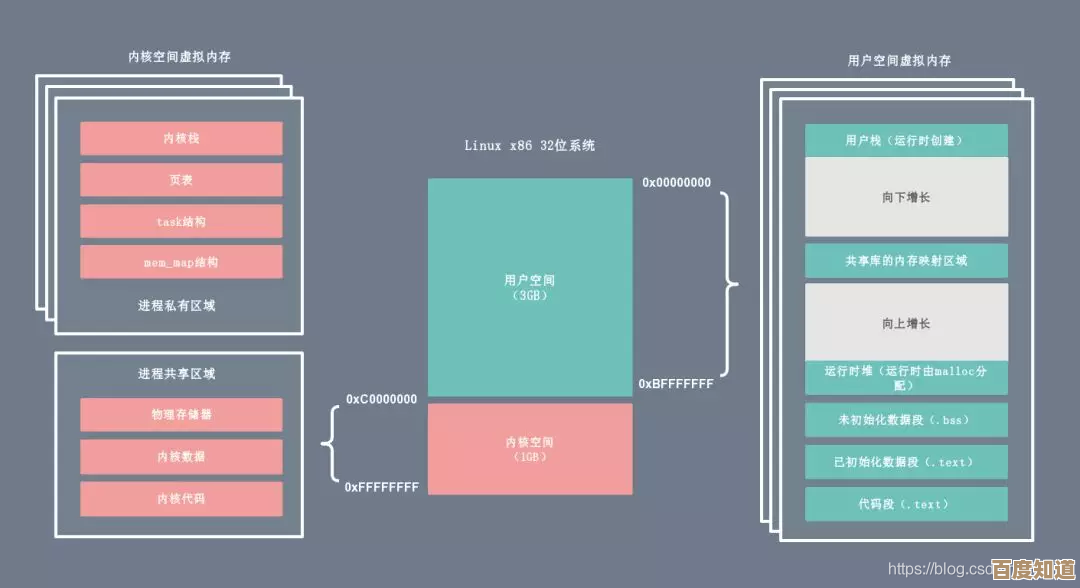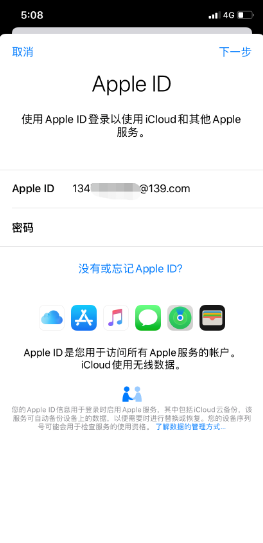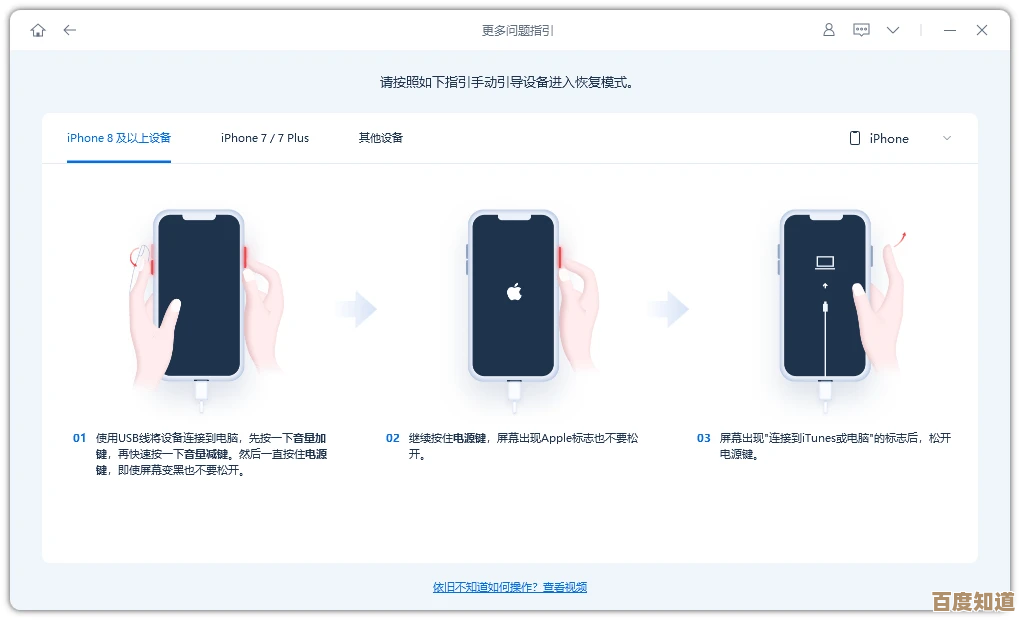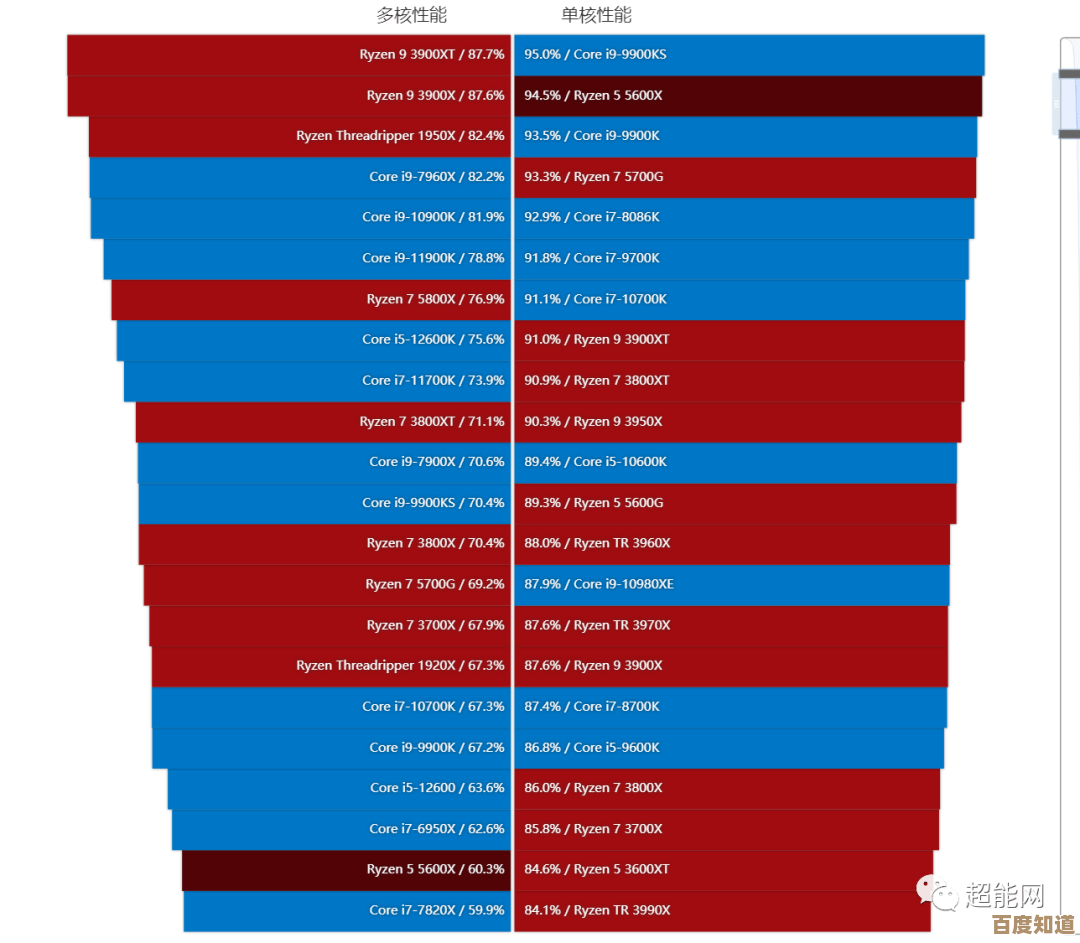从零开始学电脑:系统掌握基础操作与高效使用方法
- 问答
- 2025-11-03 07:41:59
- 1
(根据“从零开始学电脑:系统掌握基础操作与高效使用方法”整理)
第一部分:认识电脑的“身体”部件
-
主要设备:
- 主机:电脑的大脑和心脏,里面装有最重要的零件,开机按钮通常在上面或前面。
- 显示器:像电视机一样,用来显示画面,下面或背面有开关。
- 键盘:用来打字的工具,上面有很多字母、数字和符号键。
- 鼠标:用来在屏幕上移动那个小箭头(光标),通过点击来选择东西。
-
连接线:把这些设备连接起来的电线,开机前,确保所有线都插紧了。
-
开机与关机:
- 开机:先按显示器开关,再按主机开关,等待一会儿,屏幕亮起来就成功了。
- 关机(非常重要!):不要直接按电源键关机,用鼠标点击屏幕左下角的“开始”按钮(通常是Windows标志),然后选择“电源”选项,再点击“关机”。(来源:电脑基础操作规范)
第二部分:学习使用鼠标和键盘
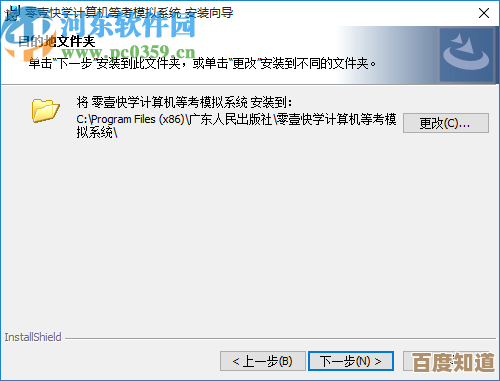
-
鼠标的用法:
- 移动:在桌面上滑动鼠标,屏幕上的箭头(光标)会跟着动。
- 单击:按一下鼠标左键,用于选择某个项目。
- 双击:快速、连续地按两下鼠标左键,用于打开程序或文件。
- 右击:按一下鼠标右键,会弹出一个快捷菜单,里面有很多常用的操作。
-
键盘的用法:
- 字母和数字键:直接按就能输入。
- 空格键:最长的那个键,用来输入空格。
- 回车键(Enter):相当于“确定”或“换行”,比如打完字后按它,光标就会跳到下一行。
- 退格键(Backspace):删除光标前面的字。
- 删除键(Delete):删除光标后面的字。
- 上档键(Shift):按住它再按字母键,可以输入大写字母;按住它再按数字键,可以输入键上方的符号(如@、#、$)。
第三部分:熟悉电脑的“桌面”
开机后你看到的整个屏幕就是“桌面”,它是你工作的主要区域。
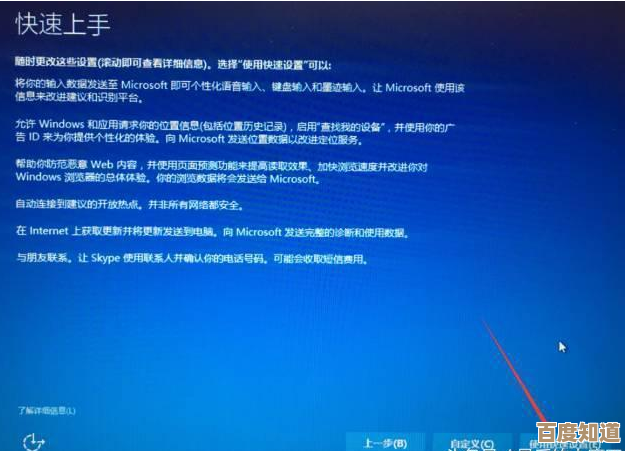
- 图标:桌面上那些小图片,每个都代表一个程序或文件,双击图标就能打开它。
- 任务栏:屏幕底部那条长条,最左边是“开始”按钮,最右边是显示时间和音量的地方,你打开的程序都会在任务栏上显示出来。
- “开始”菜单:点击任务栏的“开始”按钮,会弹出一个菜单,电脑里安装的所有程序基本都能在这里找到。
第四部分:管理你的文件和文件夹
电脑里的所有东西,比如照片、文档、音乐,都叫“文件”,为了不乱,我们需要用“文件夹”来分类存放它们,就像现实中的文件夹和文件柜一样。
- 创建文件夹:在桌面空白处点击鼠标右键,选择“新建”,再点击“文件夹”,然后给它起个容易记的名字(我的照片”)。
- 保存文件:当你用程序(记事本”写文章)做完东西后,点击菜单栏的“文件”,选择“保存”,然后选择要保存到哪个文件夹,并给文件起个名字。
- 查找文件:双击桌面上的“此电脑”或“计算机”图标,然后像打开柜子一样,一层一层双击文件夹,就能找到你的文件。
第五部分:连接网络和简单上网
- 连接网络:通常需要先设置好Wi-Fi(无线网络),点击任务栏右下角的网络图标(像信号格或小电脑),选择你家的Wi-Fi名称,输入密码就能连接。(来源:常见网络连接指南)
- 使用浏览器:浏览器是你上网看网页的工具,图标可能像一个大大的蓝色“e”,或者一个彩色的球,双击打开它。
- 搜索信息:浏览器打开后,通常有一个长长的搜索框,在里面输入你想知道的内容(今天的天气”),然后按回车键,它就会显示出很多相关的网页链接,点击这些链接就能查看。
第六部分:高效使用的小技巧
- 多任务切换:同时打开好几个程序时,不需要关掉一个再开一个,可以直接用鼠标点击任务栏上不同的程序图标来切换,或者按键盘上的
Alt+Tab键快速切换。 - 复制和粘贴:这是最常用的技巧,选中一段文字或文件后,按
Ctrl+C就是复制;在想要放置的位置按Ctrl+V就是粘贴,这能节省大量重复打字的时间。(来源:通用电脑效率技巧) - 善用右键菜单:在任何文件、文件夹或网页空白处点击鼠标右键,都会出现一个包含常用操作的菜单,多试试看,能发现很多快捷功能。
也是最重要的:保持耐心,大胆尝试! 电脑操作不需要死记硬背,多用自然就熟了,操作错了也没关系,只要没保存,关掉重来就好,这是每个人学习电脑的必经之路。
本文由瞿欣合于2025-11-03发表在笙亿网络策划,如有疑问,请联系我们。
本文链接:http://waw.haoid.cn/wenda/55095.html